
台北旅行前に無料Wi-Fiスポットの設定を
若いときより旅行本をちゃんと読みこんで、きちんと準備をしてから行くようになったまるです。
台北旅行をひかえ、よし現地に行ってからアタフタしないようにと思って、現地事情のところをフムフムと読んでいると、どうやら台湾は公共Wi-Fiが充実している様子。
MRT駅や夜市など4,500ヶ所以上の公共スペースで無料でWi-Fi接続ができるとのことで、スマホやタブレットが手放せない現代人の旅行には大変ありがたいことですね。
しかも、なんとそのWi-Fi接続、日本にいるときに先に登録できるらしいです。
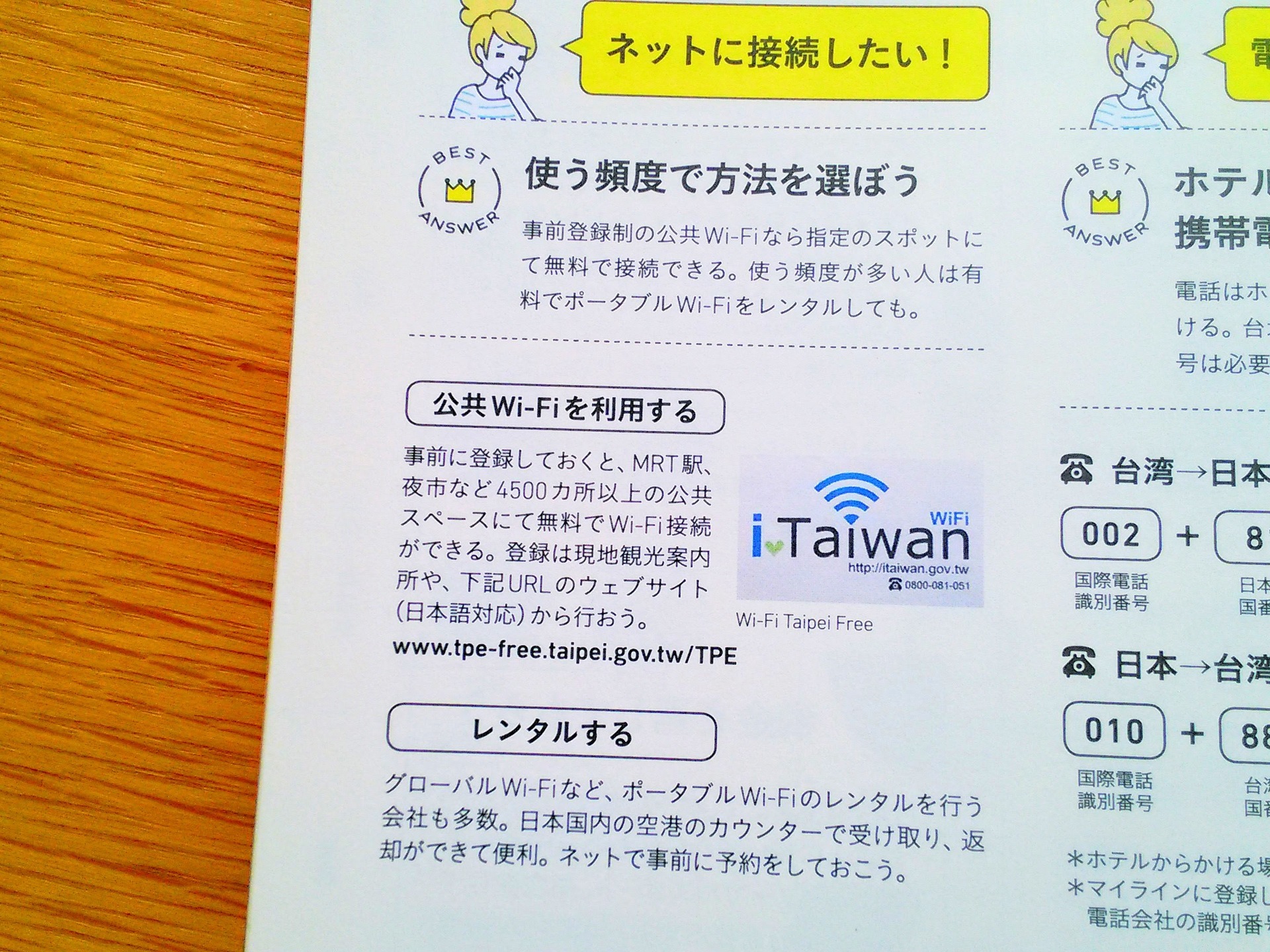
ちなみにこれは台北用のガイドブックなので、台北市内でのみ使えるようですが、これは便利!
現地に行ってから登録するとなると、空港でできるにしても、せっかくの旅行の時間を事務手続き的なことに費やすのはもったいない。
ということで、私さっそくその事前登録を日本の自宅でしてみました。
※台湾全土なら、iTaiwanという無料Wi-Fiサービスもあり、空港で手続きできるようですが、私は台北しか行かないのと、事前に登録できるのがメリットなので、これにしました。
今回はスマホ画面からしてますが、PCからでも手続きは同じだと思います。
ちなみに私の場合、10分たらずできました。
台北の公共Wi-Fiの登録サイト
ガイドブックにあるとおり、まずは以下のサイトに接続します。
https://www.tpe-free.tw/tpe/
※ガイドブックの写真とはアドレスが異なりますが、↑のサイトで間違いないようです。
※PCの場合は以下のような画面が出ると思うので、
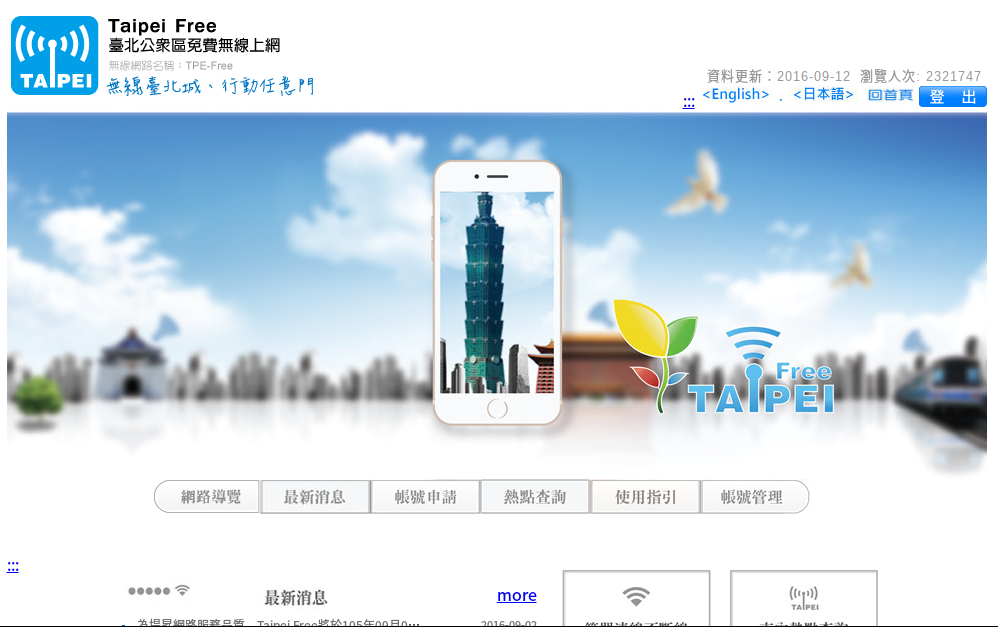
画面が出たら、右上の<日本語>をクリックしてください。
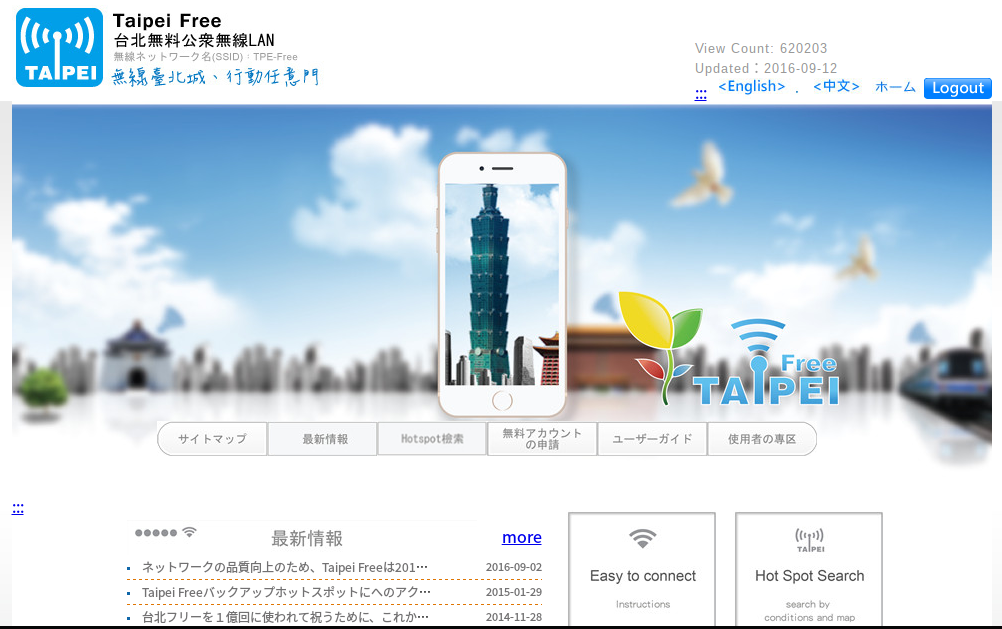
真ん中あたりの「無料アカウントの申請」をクリックして登録を進めればOKです。
※私は先に登録してしまったせいで、スマホ、PC画面ともに右上に「Logout」という表示が出ています。
つまり今ログインしている状態ということですが、それ以外はこのあと進める登録画面も変わらないと思います。
台湾の公共Wi-Fiの事前登録方法
ここからはスマホでの登録方法で進めます。
機種などによっては画面が異なったり、多少違うところもあるかもしれませんが、登録までのSTEPは少ないはずなので、画面どおりにやっていけば大丈夫です。
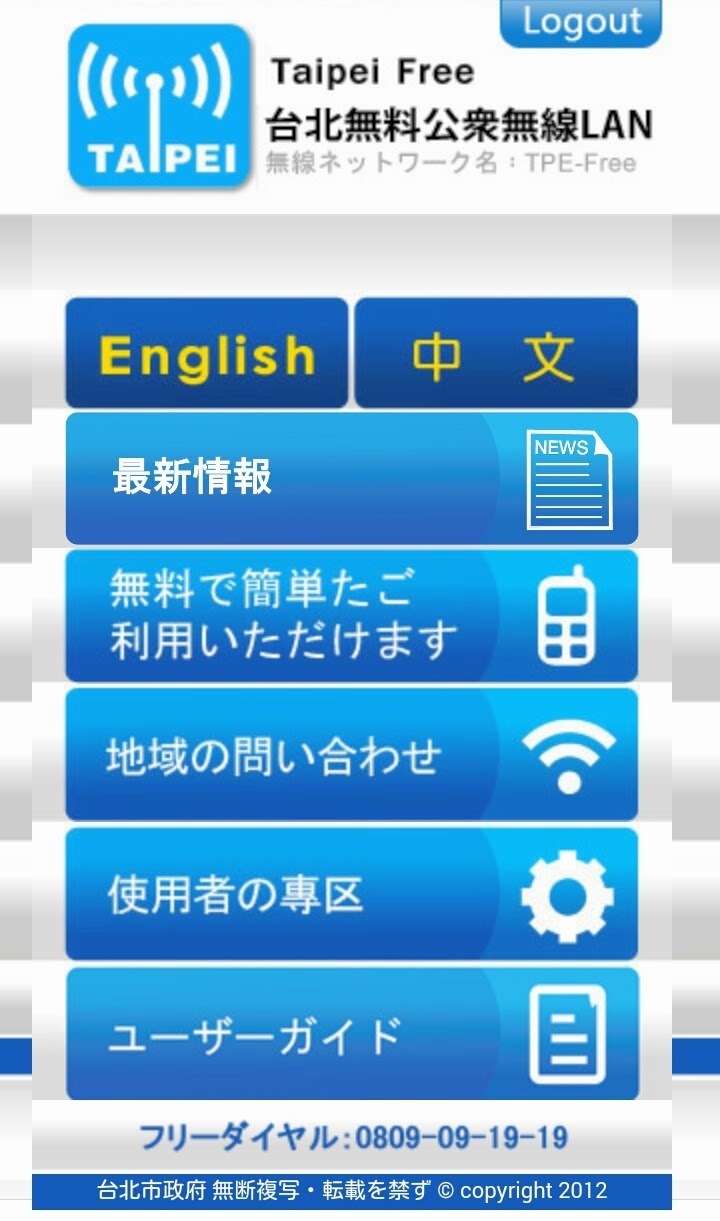
「無料で簡単たご利用いただけます」をクリック
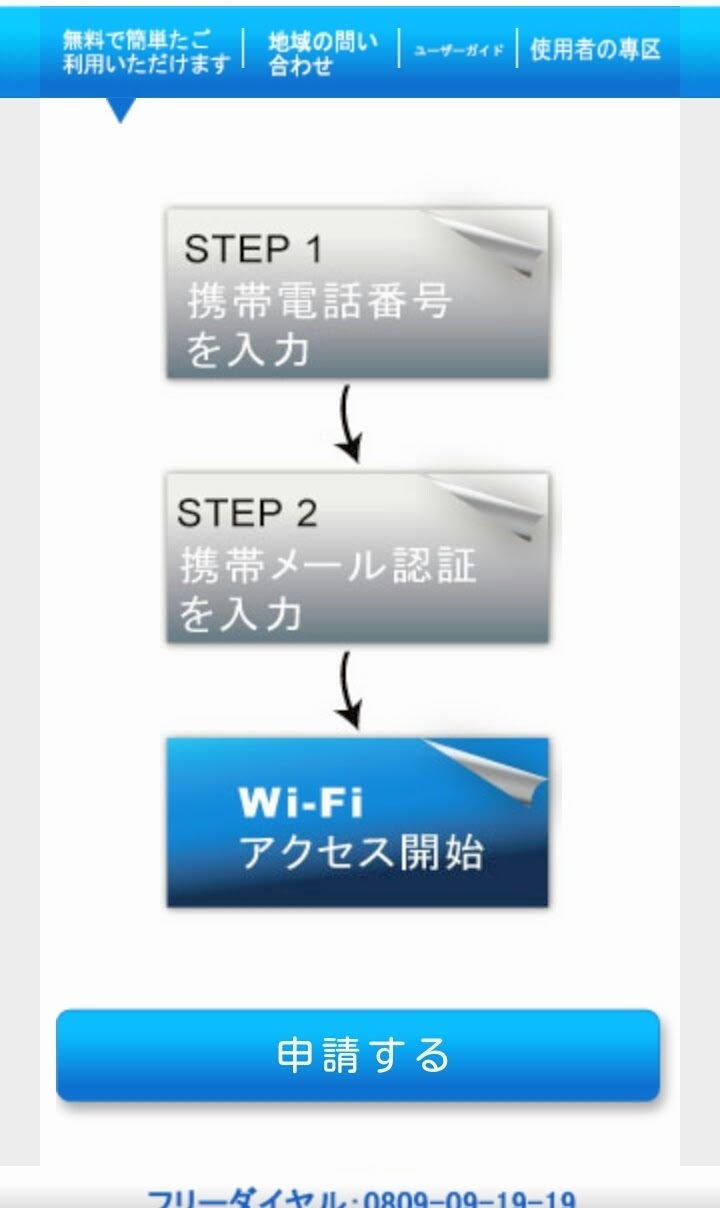
「申請する」をクリック
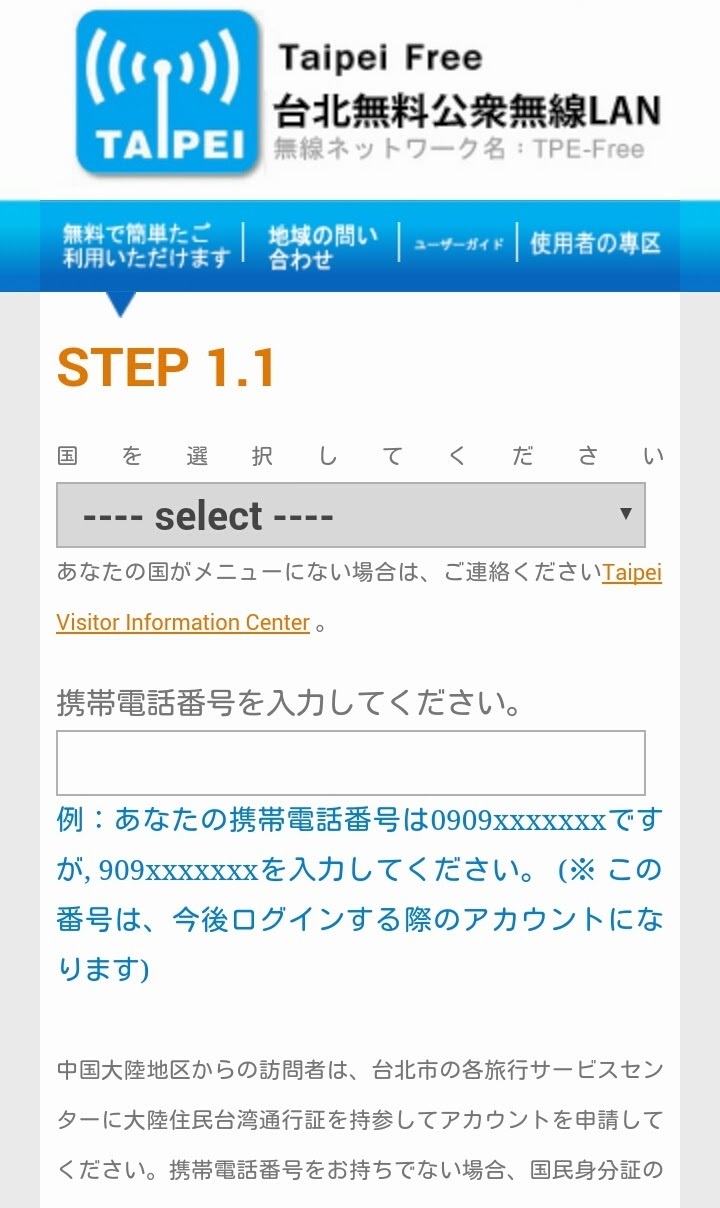
「—-select—-」のプルダウンをクリック
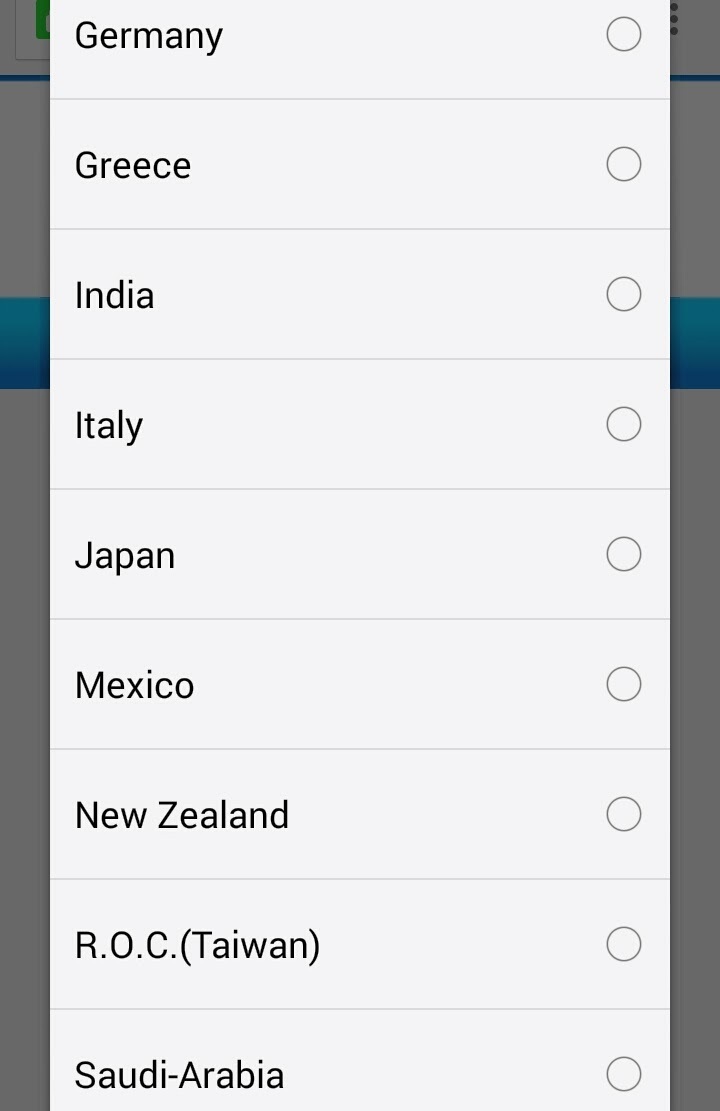
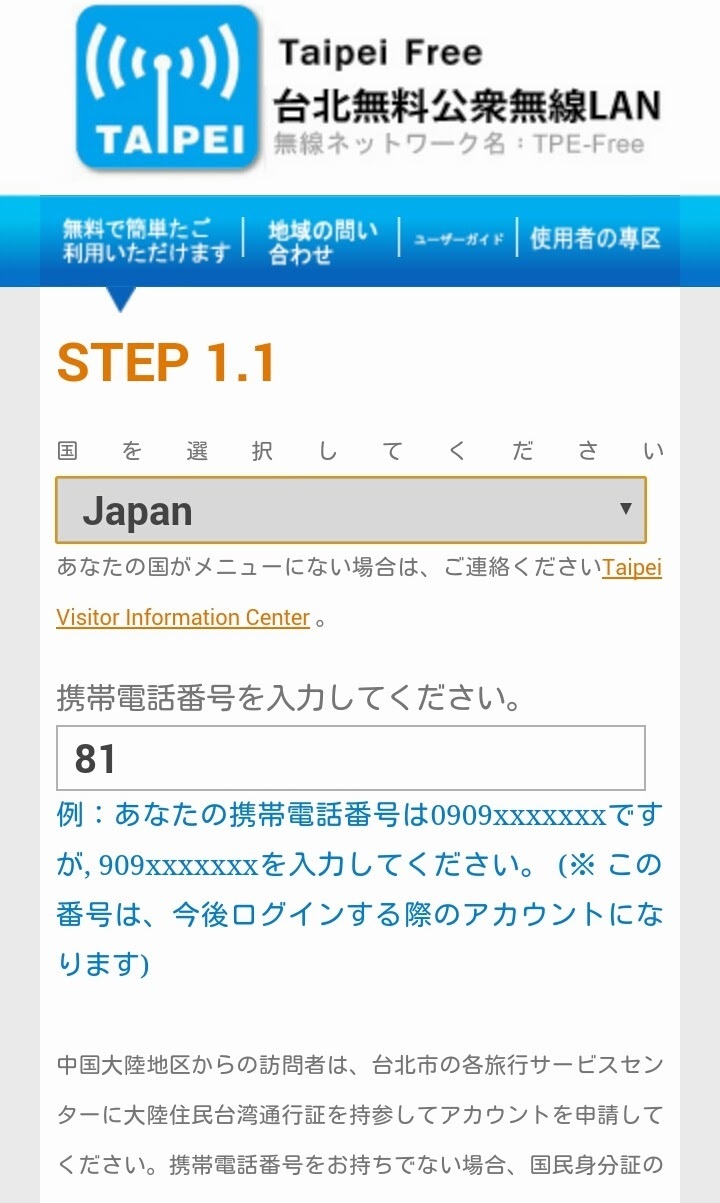
下に日本の国番号の「81」が表示されるので、この81の次に、自分の携帯番号を入力します。
入力するときは、最初のゼロはのぞくので、例えば、
自分の携帯番号が“090-1234-5678”だったら、
“819012345678”と入力します。
メールの文面は、
「Dear TPE-FREE user 819012345678(ここは自分の携帯番号です),please enter your validation code ******」
となっていると思います。
この一番最後に書いてある「******」という数字のコードを、先ほどの5の画面に戻って、認証コード欄に入力します。
…なんですが、私は一度登録してしまったせいか、このあとの画面を再度表示しようとしてもできませんでした。
なので、ここからTaipei wi-fiのユーザーガイドに沿って説明すると、
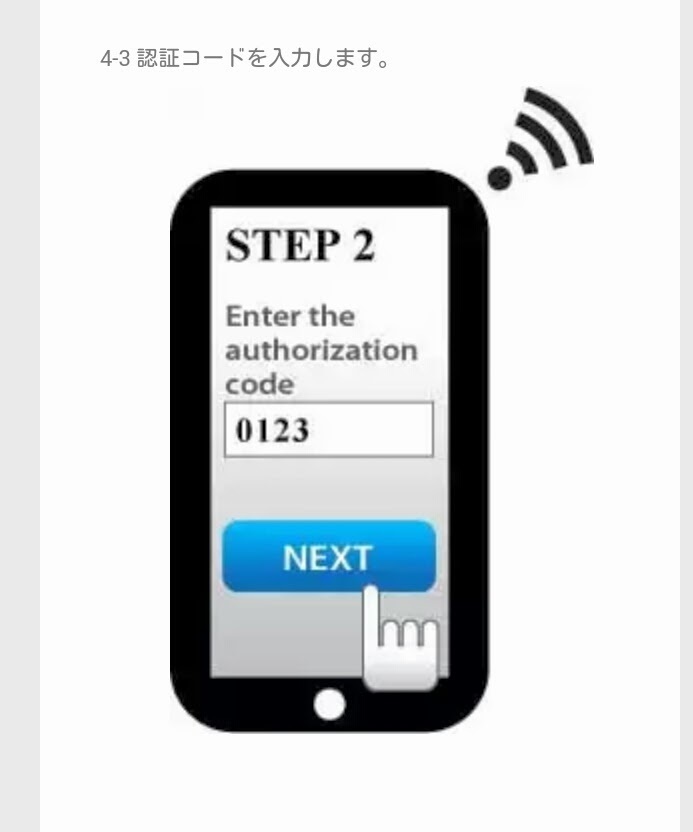
認証コードを入れたら、「次へ」のボタンをクリックします。
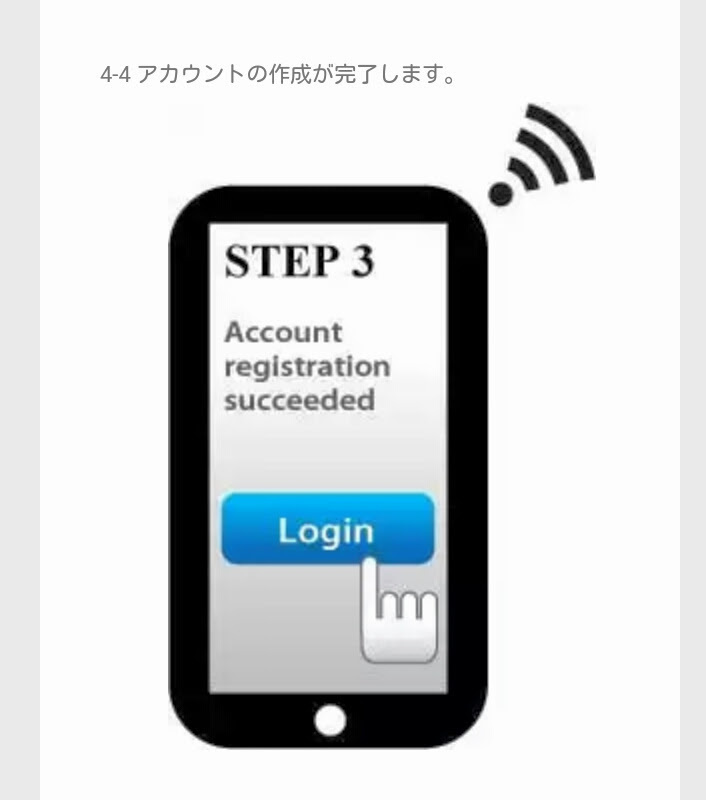
もしわからなくなったら、1のページを開くで出てきたトップ画面の「ユーザーガイド」を見てみてください。
まとめ
途中画像がなくて申し訳なかったんですが、登録できたでしょうか。
台湾の公共Wi-Fiのサイト、日本語がところどころ違っていて面白いですね。
でも私が言いたいのは、そういう細かいところはどうでもよくて、とりあえずでも早くそういうサイトを作ってくれたことがありがたい、ということ。
インフラ情報が広まれば、またどんどん台湾に行きたい日本人も増えますから。